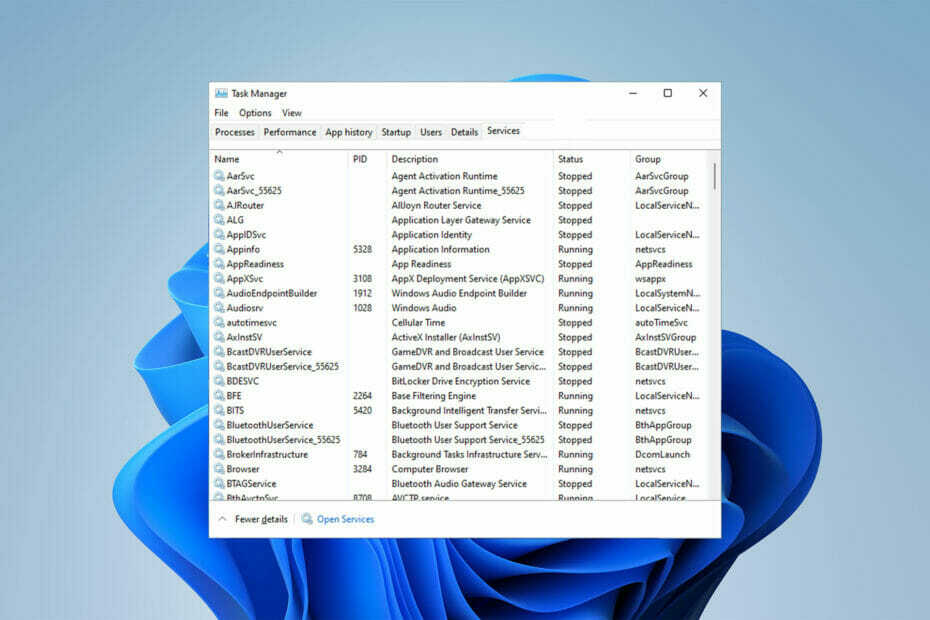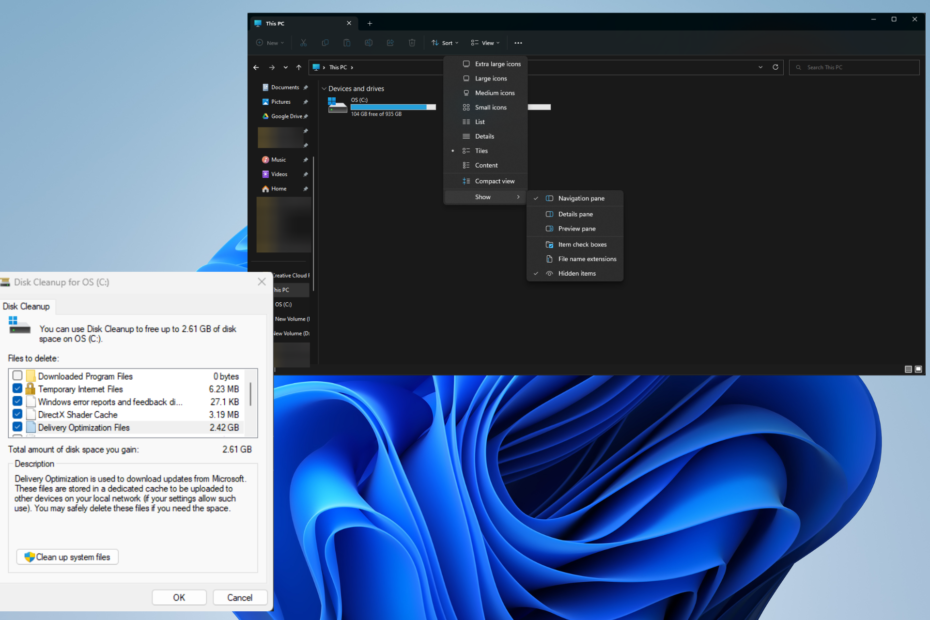เพียงเพราะ Windows แนะนำให้คุณซื้อพีซีเครื่องใหม่ ไม่ได้หมายความว่าคุณควร
- Windows สามารถบอกคุณได้อย่างเงียบๆ ว่าถึงเวลาเปลี่ยนพีซีของคุณแล้ว
- ในขณะที่การตัดสินใจเป็นของคุณ คุณควรรู้ว่าคุณสามารถทำบางสิ่งก่อนได้
- การทำความสะอาด Windows ของคุณ จากนั้นทำความสะอาดฮาร์ดแวร์ของคุณควรปรับปรุงประสิทธิภาพอย่างมาก
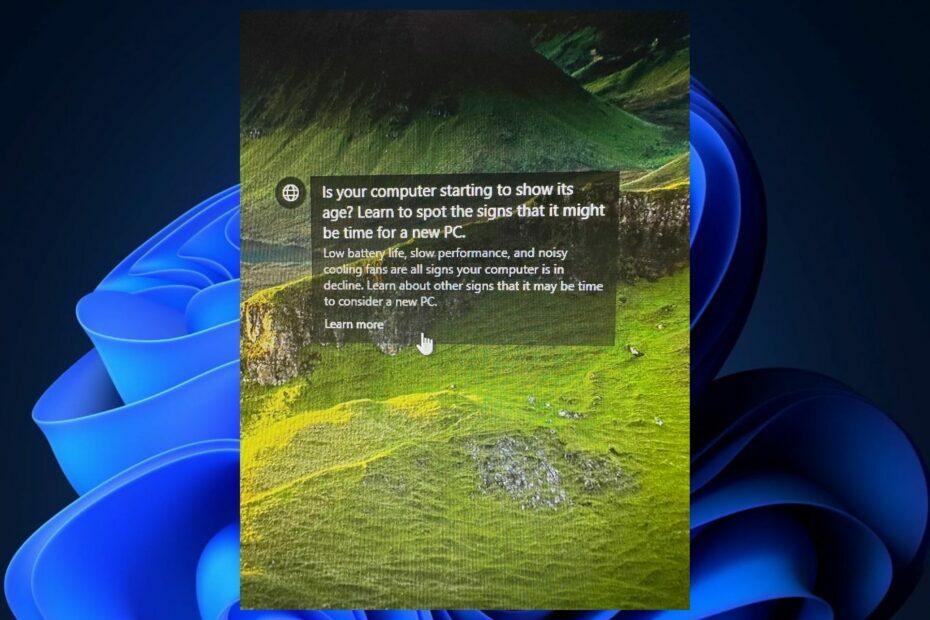
ในฐานะระบบปฏิบัติการ Windows 10 และ Windows 11 มีคุณสมบัติที่มีประโยชน์จริงๆ ตัวอย่างเช่น Windows 11 นั้นเกี่ยวกับการรวม AI เข้ากับประสิทธิภาพ จาก Copilotเพื่อในที่สุด เคลื่อนที่ออกไปบนคลาวด์. Windows 10 ในขณะที่ยังคงเป็นที่นิยมอย่างมากในหมู่ผู้ใช้ Windows ถึงจุดสิ้นสุดแล้วโดยที่เวอร์ชันปัจจุบันยังเป็น Windows 10 เวอร์ชันล่าสุดอีกด้วย
อย่างไรก็ตาม ดูเหมือนว่าอย่างน้อยใน Windows 10 ระบบปฏิบัติการจะกระตือรือร้นที่จะเตือนผู้ใช้ว่าบางทีพีซีของพวกเขาอาจถึงจุดสิ้นสุดเช่นกัน เมื่อพูดถึงเรื่องนี้ จากมุมมองนี้ Windows 10 อาจเพิ่งพัฒนาความสามารถด้าน AI ดั้งเดิมของตัวเอง เรื่องตลกกัน ผู้ใช้รายนี้ได้รับข้อความ/คำแนะนำ จาก Windows ที่บอกพวกเขาว่าพีซีของพวกเขาอาจถึงจุดสิ้นสุดแล้ว หรืออย่างน้อยก็ใกล้เข้ามาแล้ว
ข้อความนี้ตรงไปตรงมาและเรียบง่ายมาก และจะบอกคุณถึงวิธีการจดจำพีซีที่กำลังจะตาย
คอมพิวเตอร์ของคุณเริ่มแสดงอายุหรือไม่? เรียนรู้สัญญาณว่าอาจถึงเวลาสำหรับพีซีเครื่องใหม่ อายุการใช้งานแบตเตอรี่ต่ำ ประสิทธิภาพการทำงานช้า และพัดลมระบายความร้อนที่มีเสียงดังล้วนเป็นสัญญาณว่าคอมพิวเตอร์ของคุณกำลังเสื่อมประสิทธิภาพ เรียนรู้เกี่ยวกับสัญญาณอื่นๆ ที่อาจถึงเวลาพิจารณาซื้อพีซีเครื่องใหม่
ดังนั้น Windows จึงแนะนำให้คุณซื้อพีซีเครื่องใหม่ และจะบอกคุณว่าทำไม แต่คุณควรทำหรือไม่?
หาก Windows แนะนำให้คุณซื้อพีซีเครื่องใหม่ นี่คือสิ่งที่คุณควรทำก่อนแทน
แน่นอน, การซื้อพีซีเครื่องใหม่เป็นคำตอบสุดท้ายเสมอ. แต่คุณต้องรู้ว่ามีบางสิ่งที่คุณสามารถทำได้ก่อน อาจยังไม่ถึงจุดสิ้นสุดของคอมพิวเตอร์ของคุณ
อันดับแรก เพิ่มประสิทธิภาพ Windows 10 และ Windows 11 ของคุณ คุณควรกำจัดรายการ ไฟล์ และโฟลเดอร์ที่ไม่จำเป็นบนของคุณ วินโดวส์ 10 และ วินโดวส์ 11. ใช้แอพของบุคคลที่สาม ถ้าเป็นไปได้ และทำความสะอาดการลงทะเบียนของคุณด้วย
รักษา Windows 10 และ Windows 11 ของคุณให้ฟรีที่สุดเท่าที่จะเป็นไปได้ โดยการลบข้อมูลทั้งหมดที่คุณไม่ต้องการ ซึ่งหมายความว่าควรลบไฟล์เล็กน้อยเพื่อให้มีที่ว่าง
หลังจากที่คุณปรับแต่ง Windows เสร็จแล้ว ให้ย้ายไปทำความสะอาดฮาร์ดแวร์ของคุณ
หากคุณมีคอมพิวเตอร์ตั้งโต๊ะ ให้ถอดแยกชิ้นส่วนอย่างระมัดระวังและทำความสะอาดฝุ่นด้วยทิชชู่เปียก นำคูลเลอร์ของคุณออกมา ทำความสะอาด แล้วใส่กลับเข้าไปใหม่ คุณสามารถดูบทช่วยสอน YouTube เกี่ยวกับวิธีแยกชิ้นส่วนโมเดลของคุณ แต่ไม่ต้องกังวล คุณสามารถทำได้แม้ว่าจะไม่เคยทำมาก่อน
สำหรับแล็ปท็อป ควรรับบริการที่ผู้เชี่ยวชาญจะดูแลทำความสะอาดให้คุณ มันยังถูกกว่าการซื้อใหม่ทั้งหมด
คำแนะนำของเราคือคุณไม่ควรซื้อพีซีเครื่องใหม่เพียงเพราะ Windows แนะนำให้คุณซื้อพีซีเครื่องใหม่ หากพีซีของคุณยังคงทำงานได้ดี คุณควรใช้เวลาในการบำรุงรักษา
คุณคิดอย่างไรเกี่ยวกับเรื่องนี้? แจ้งให้เราทราบในส่วนความคิดเห็นด้านล่าง